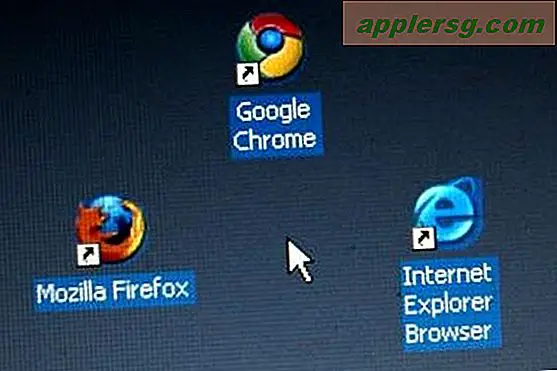So aktivieren Sie TRIM auf SSDs von Drittanbietern in Mac OS X mit Trimforce

Für Mac-Benutzer, die Drittanbieter-SSD-Volumes verwenden, ermöglicht der neue Trimforce-Befehl OS X, die TRIM-Funktion auf diesen Laufwerken zwangsweise zu aktivieren. trimforce wird direkt in neuere Versionen von OS X integriert und ist sehr einfach zu aktivieren (oder zu deaktivieren), was einen kurzen Besuch der Kommandozeile und einen Neustart des Mac erfordert.
Um TRIM auf Nicht-Apple-SSD-Volumes mit dem trimforce-Befehl aktivieren zu können, benötigt der Mac eine SSD von Drittanbietern, und entweder OS X El Capitan 10.11.x oder OS X Yosemite 10.10.4 oder neuere Versionen Dieser Befehl ist in früheren Versionen von OS X nicht vorhanden (obwohl frühere Versionen von OS X das TRIM Enabler-Dienstprogramm von Drittanbietern verwenden können).
Stellen Sie sicher, dass Sie eine Sicherungskopie erstellen, bevor Sie den TRIM-Befehl verwenden, entweder mit Time Machine oder mit der vollständigen Sicherungsmethode Ihrer Wahl, und sichern Sie Ihre Daten weiterhin regelmäßig, da die Verwendung von trimforce möglicherweise zu Datenverlust oder einem Problem führen kann. Apple gibt ausdrücklich in dem Befehl an, dass das Tool nicht garantiert wird, und es liegt daher an dem Benutzer, die Verwendung des Features zu riskieren oder nicht.
Es ist selbstverständlich, aber beachten Sie, dass TRIM automatisch für alle Apple SSDs aktiviert ist, dh wenn Ihr Mac mit einem von Apple installierten SSD-Laufwerk ausgeliefert wird, ist dies kein notwendiges Dienstprogramm. Trimforce richtet sich speziell an Benutzer, die SSD-Laufwerke von Drittanbietern mit ihren Macs verwenden. Ebenso funktioniert TRIM nicht auf Standard-Festplatten und ist auch in diesen Situationen nicht notwendig. Schließlich verfügen einige SSD-Produkte über eigene integrierte Speicherbereinigungsfunktionen, die TRIM überflüssig machen.
So aktivieren Sie TRIM auf Drittanbieterlaufwerken in OS X mit Trimforce
Hast du schon ein Backup erstellt? Versuchen Sie nicht, TRIM zu aktivieren, ohne dies zu tun. Wenn Sie dies getan haben, starten Sie Terminal unter / Programme / Dienstprogramme / und geben Sie die folgende Befehlszeichenfolge ein:
sudo trimforce enable
Drücken Sie die Eingabetaste und geben Sie das Administratorkennwort ein. Sie erhalten die folgende Nachricht, in der Sie daran erinnert werden, dass das Dienstprogramm keine Garantie hat und Sie Ihre Daten sichern sollten. Ignoriere diesen Rat nicht.
"WICHTIGER HINWEIS: Dieses Tool erzwingt die Aktivierung von TRIM für alle relevanten angeschlossenen Geräte, auch wenn diese Geräte während der Verwendung von TRIM möglicherweise nicht auf Datenintegrität überprüft wurden. Die Verwendung dieses Tools zum Aktivieren von TRIM kann zu unbeabsichtigtem Datenverlust oder Datenbeschädigung führen. Es sollte nicht in einer kommerziellen Betriebsumgebung oder mit wichtigen Daten verwendet werden. Bevor Sie dieses Tool verwenden, sollten Sie alle Ihre Daten sichern und regelmäßig Daten sichern, während TRIM aktiviert ist. Dieses Tool wird "wie besehen" bereitgestellt. APPLE ÜBERNIMMT KEINE GARANTIEN, WEDER AUSDRÜCKLICH NOCH STILLSCHWEIGEND, EINSCHLIESSLICH OHNE EINSCHRÄNKUNG DER STILLSCHWEIGENDEN GEWÄHRLEISTUNG VON NICHTVERLETZUNG, HANDELSÜBLICHKEIT UND EIGNUNG FÜR EINEN BESTIMMTEN ZWECK, BEZÜGLICH DIESES WERKZEUGS ODER SEINER NUTZUNG ALS ODER IN KOMBINATION MIT IHREN GERÄTEN, SYSTEMEN ODER DIENSTLEISTUNGEN. DURCH DIE VERWENDUNG DIESES WERKZEUGS ERMÖGLICHEN SIE, DASS DIE VERWENDUNG DES WERKZEUGS AUF IHR EIGENES RISIKO ERFOLGT UND DAS GESAMTE RISIKO IN BEZUG AUF ZUFRIEDENSTELLENDE QUALITÄT, LEISTUNG, GENAUIGKEIT UND AUFWAND BEI IHNEN GILT.
Sind Sie sicher, dass Sie fortfahren möchten (y / N)? "
Wenn Sie mit dem Risiko einverstanden sind, drücken Sie Y, um fortzufahren, und befolgen Sie die Anweisungen. Drücken Sie Y erneut, um TRIM zu aktivieren. Wenn Sie TRIM mit dem Befehl trimforce aktivieren, muss der Mac neu gestartet werden. Dies geschieht automatisch, sobald die Funktion aktiviert oder deaktiviert ist. Wenn die Meldung "Operation succeeded" angezeigt wird, wird der Mac bald neu gestartet, wobei TRIM aktiviert ist.

Deaktivieren von TRIM in Mac OS X mit Trimforce
Wenn Sie die TRIM-Funktion in OS X auf diesen Party-Volumes deaktivieren möchten, müssen Sie lediglich den trimforce-Befehl ändern, um stattdessen zu deaktivieren:
sudo trimforce disable
Auch hier muss der Mac neu gestartet werden, um den Prozess zum Deaktivieren von TRIM abzuschließen.
Wenn Sie mehr über TRIM erfahren möchten und wissen, wie SSDs funktionieren, können Sie ein paar mehr technische Details auf der Wikipedia-Seite für die TRIM-Funktion lesen.